Aktualisiert April 2024: Erhalten Sie keine Fehlermeldungen mehr und verlangsamen Sie Ihr System mit unserem Optimierungstool. Hol es dir jetzt unter diesen Link
- Laden Sie das Reparaturtool hier.
- Lassen Sie Ihren Computer scannen.
- Das Tool wird dann deinen Computer reparieren.

Der HP-Druckerfehlercode 0x803c010b ist einer der häufigsten Fehler, die bei der Verwendung eines HP-Druckers auftreten können. Dennoch produziert HP einige der besten technischen Spielereien auf diesem digitalen Markt. Obwohl es eines der besten auf dem Markt ist, leiden auch Sie manchmal unter diesem lästigen Fehlercode. Dieser Fehler ist für einen HP-Drucker völlig unerwartet. Irgendwann hört der Drucker auf zu arbeiten. Dieser Fehlercode tritt hauptsächlich auf Netzwerkdruckern auf.
Wenn Sie also auf diesen speziellen Fehler stoßen, müssen Sie sich keine Sorgen machen. Halten Sie sich einfach an diesen Artikel und finden Sie die besten Lösungen für diesen lästigen Fehlercode.
Was verursacht den Druckerfehler 0x803C010B?

Dieser Fehler kann auf eine falsche SNMP-Konfiguration zurückzuführen sein, da dieses Protokoll Geräte im Netzwerk verwaltet und dem Computer auch Druckerinformationen bereitstellt. Da einige Drucker dieses Protokoll nicht unterstützen, kann dieser Fehler auf Ihrem Drucker auftreten.
Wie behebt man den Druckerfehler 0x803C010B?
Aktualisierung vom April 2024:
Sie können jetzt PC-Probleme verhindern, indem Sie dieses Tool verwenden, z. B. um Sie vor Dateiverlust und Malware zu schützen. Darüber hinaus ist es eine großartige Möglichkeit, Ihren Computer für maximale Leistung zu optimieren. Das Programm behebt mit Leichtigkeit häufig auftretende Fehler, die auf Windows-Systemen auftreten können – ohne stundenlange Fehlerbehebung, wenn Sie die perfekte Lösung zur Hand haben:
- Schritt 1: Laden Sie das PC Repair & Optimizer Tool herunter (Windows 10, 8, 7, XP, Vista - Microsoft Gold-zertifiziert).
- Schritt 2: Klicken Sie auf “Scan starten”, Um Windows-Registrierungsprobleme zu finden, die PC-Probleme verursachen könnten.
- Schritt 3: Klicken Sie auf “Repariere alles”Um alle Probleme zu beheben.
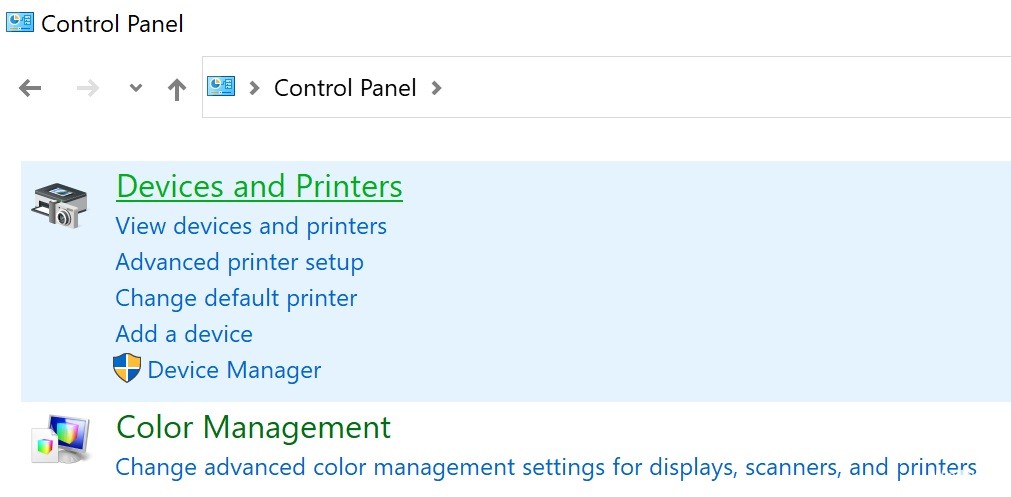
Installieren Sie den Drucker erneut
- Öffnen Sie die Windows-Einstellungen, indem Sie Windows+I drücken.
- Klicken Sie im linken Bereich auf die Option Bluetooth und Geräte.
- Öffnen Sie im rechten Bereich die Kategorie Drucker und Scanner.
- Klicken Sie auf der nächsten Seite auf den Drucker, mit dem Sie Probleme haben.
- Klicken Sie dann auf die Schaltfläche Löschen in der oberen rechten Ecke des Bildschirms. Ihr Computer ist jetzt frei von dem ausgewählten Gerät.
- Sie können den Drucker jetzt trennen und Ihren Computer neu starten.
- Schließen Sie nach dem Neustart des Computers den Drucker wieder an, um den Treiber und den Drucker neu zu installieren.
SNMP deaktivieren
- Drücken Sie Windows+I, um die Anwendung „Einstellungen“ zu öffnen.
- Wählen Sie im linken Bereich die Option Bluetooth und Geräte aus.
- Öffnen Sie im rechten Bereich die Kategorie Drucker und Scanner.
- Klicken Sie auf der nächsten Seite auf den Drucker, mit dem Sie Probleme haben.
- Klicken Sie dann auf die Option Druckereigenschaften.
- Wechseln Sie im Eigenschaftenfenster auf die Registerkarte Ports.
- Scrollen Sie durch die Liste der Ports und aktivieren Sie das Kontrollkästchen Standard-TCP/IP-Port.
- Klicken Sie dann auf die Option Port konfigurieren.
- Deaktivieren Sie auf dem nächsten Bildschirm das Kontrollkästchen SNMP-Status aktiviert.
- Klicken Sie auf OK, um die Einstellungen zu übernehmen.
Expertentipp: Dieses Reparaturtool scannt die Repositorys und ersetzt beschädigte oder fehlende Dateien, wenn keine dieser Methoden funktioniert hat. Es funktioniert in den meisten Fällen gut, wenn das Problem auf eine Systembeschädigung zurückzuführen ist. Dieses Tool optimiert auch Ihr System, um die Leistung zu maximieren. Es kann per heruntergeladen werden Mit einem Klick hier
Häufig gestellte Fragen
Was bedeutet dieser Fehlercode 0x803C010B?
Der Fehlercode 0x803C010B zeigt normalerweise an, dass der Brother-Drucker nicht über einen kabelgebundenen oder drahtlosen SNMP-Kontakt mit dem Netzwerk verbunden ist. SNMP (Simple Network Management Protocol) hilft bei der Verwaltung von Geräten über ein Netzwerk und versorgt Drucker mit Statusinformationen.
Wie behebe ich einen Druckerfehlercode?
Versuchen Sie zunächst, den Drucker neu zu starten. Schalten Sie den Drucker aus und trennen Sie ihn von der Stromquelle. Schließen Sie den Drucker wieder an und schalten Sie ihn ein. Das Zurücksetzen des Druckers ist eine einfache Lösung, aber für einige Benutzer kann es ausreichen, um das Problem zu lösen.
Was ist Fehlercode 0x803C010B?
Der Fehlercode 0x803C010B zeigt normalerweise an, dass Ihr Brother-Drucker nicht über kabelgebundenen oder drahtlosen SNMP-Kontakt mit dem Netzwerk verbunden ist. SNMP (Simple Network Management Protocol) hilft bei der Verwaltung von Geräten über ein Netzwerk und liefert Statusinformationen für Drucker.


